Patikrinkite el. Paštą, pokalbius, siųskite failus ir dar daugiau naudodami „Google Talk“ [groovyReview]

Po kelių mėnesių peržiūrėjome „Gmail Notifier“kuris yra puikus „Gmail“ kompanionas. Tačiau pastaruoju metu naudoju tik „Google“ kompiuterio programą - „Google Talk“, kuri daro daug tų pačių dalykų, kaip ir „Gmail Notifier“ daug daugiau įskaitant pokalbius / MP, failų perkėlimą, „Gmail“ pranešimus, balso pokalbius ir kt. Pažvelkime į šį nemokamą (žinoma) programą iš „Google“.
Kaip įdiegti ir nustatyti „Google Talk“
1. Dsavų krovinių Google kalba iš http://www.google.com/talk svetainės.
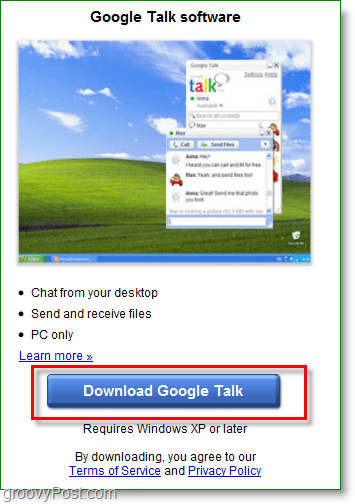
2. Kai atsisiuntimas baigsis, Bėk į montuotojas ir Spustelėkite per diegimą. Tai labai paprasta.
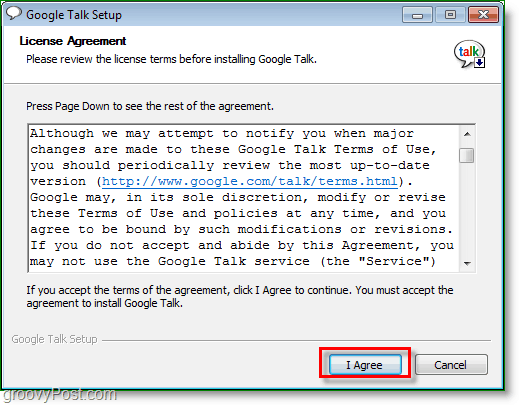
3. „Google Talk“ turėtų būti automatiškai atidaryta. Tipas jūsų „Google“ (tas pats kaip „Gmail“) sąskaitą įgaliojimai ir Spustelėkite Prisijungti.
Prisiminti: Nuimkite žymėjimą į Prisiminti slaptažodį , jei naudojate bendrą kompiuterį, kitaip jūsų namų ūkis gali pasiekti „Gmail“ ir „Google Talk“.
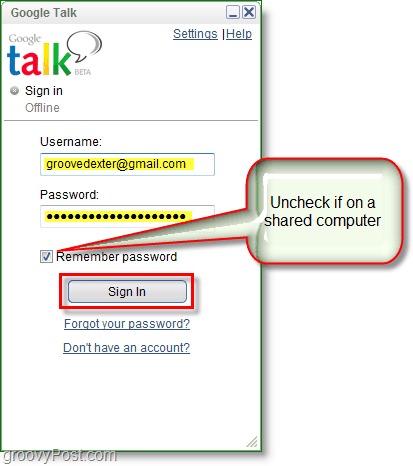
4. Pirmas dalykas, kurį norėčiau padaryti įdiegęs „Google Talk“, yra pakeisti pokalbio temą į tokią, kurią lengviau valdyti. Spustelėkite Nustatymai ir tada eik į Išvaizda meniu ir Pasirinkti Burbulo paveikslėlis iš išskleidžiamojo meniu.
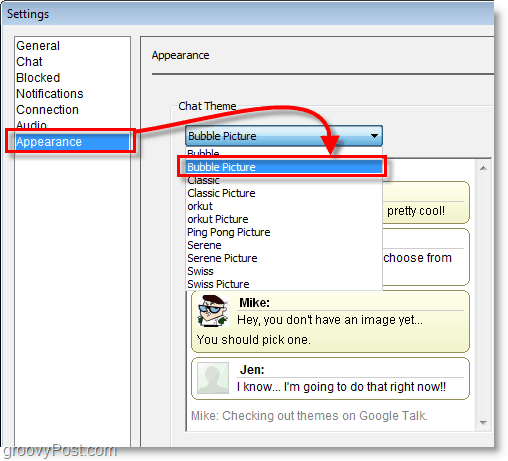
Tai buvo lengva, dabar „Google Talk“ yra įdiegta ir paruošta naudoti. Apžvelkime kai kurias jo funkcijas.
Pranešimai el. Paštu
Tikriausiai iškart pastebėsiteįdiegę „Google Talk“, kad pranešimai pradėtų pasirodyti virš jūsų sistemos dėklo. Panašiai kaip „Gmail Notifier“, „Google Talk“ įspės jus, kai gausite naują „Gmail“ el. Pašto pranešimą. Kadangi tai yra pirmas kartas, kai paleidžiate „Google Talk“, jis pasirodys su visais neskaitytais pranešimais. Nesijaudinkite, jis tik kartą jums praneša apie el. Laišką, kad tai nepakenktų.
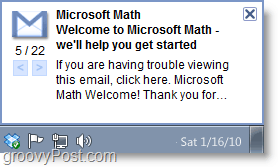
Balso skambučiai ir pokalbiai
„Google Talk“ leidžia tiesiogiai skambintikiti žmonės „Google Talk“. Skambučio kokybė yra puiki, todėl netgi galite įdiegti vaizdo įrašo papildinį ir atlikti vaizdo skambučius naudodami interneto kamerą. Esu įsitikinęs, kad kai tik „Google Voice“ išeis iš beta versijos, čia pamatysime gražią integraciją.
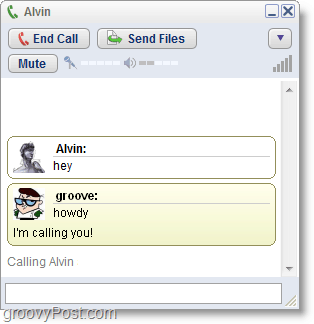
„Google“ veikia kaip greito pranešimų kliento programa„Live Messenger“ ar „Yahoo“, bet jūs tikriausiai jau supratote. Puiku „Google Talk“ yra tai, kad jei norite pasakyti ką nors nesijaudindami apie jūsų draugo kliento įrašą jūsų pokalbyje, galite pasirinkti: Neberašykite. Kol esate įraše, nei „Google Talk“, nei jūsų draugai neįrašys nieko, ką rašote pirmyn ir atgal. Griežtas privatumo bruožas iš tiesų.
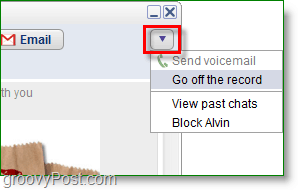
Failų ir paveikslėlių bendrinimas
„Google Voice“ galite akimirksniu pasidalyti savo ir savo kontaktais. Paveikslėliai bus siunčiami automatiškai, tačiau jums reikės kitų failų Spustelėkite Priimti kad galėtumėte valdyti, kas ateina jūsų keliu. Tai nėra nieko naujo, tačiau tai yra patogi savybė.
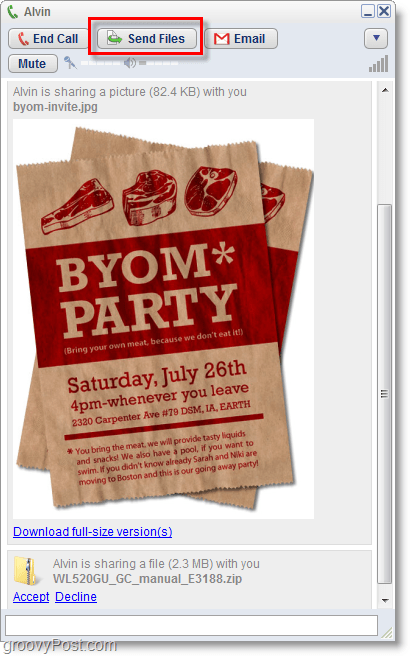
Palikite balso pašto pranešimus savo draugų el. Paštu
Jei neturite laiko pabendrauti ar paskambinti, visada galite palikti balso pašto pranešimą, kad draugas galėtų vėliau jo išklausyti. Spustelėkite į Siųsti balso paštas mygtuką, palaukite, kol jis prisijungs ir pypsės, tada įrašykite savo pranešimą. Kai baigsite Paspauskite Baigti skambutį.
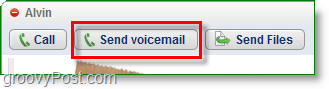
Balso paštas pasirodys jūsų draugų el. Laiškuosegautuosius su pavadinimu Balso paštas iš jūsų (jie) ir jie gali lengvai jį paleisti ten ir ten. Tiesiog būkite atsargūs, ką sakote, nes yra galimybė atsisiųsti jį kaip MP3!
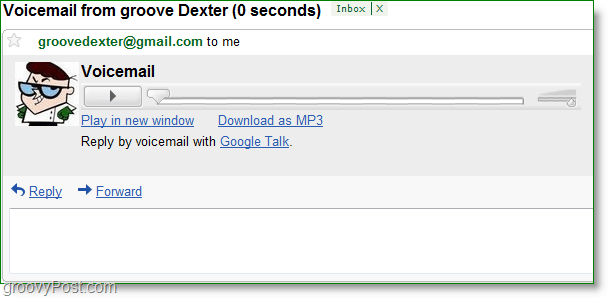
Individualizuotos būsenos ir gautųjų pranešimai
Mes jau anksčiau tai matėme kitame „Messenger“klientų, bet jei esate prisijungę prie „Google Talk“ ir neturite laiko kalbėtis, galite nustatyti savo būseną užimta ir pritaikyti pasirinktinį pranešimą. „Google Talk“ lange taip pat bus rodomas neskaitytų el. Laiškų kiekis jūsų gautuosiuose ir neišklausytų balso pašto laiškų skaičius.
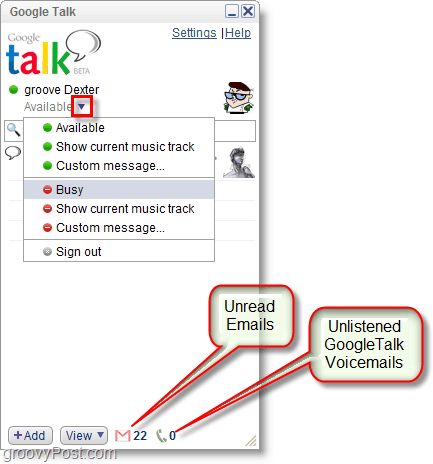
„Google Talk“ sukuria sistemos dėklą, kurį galite įjungti, jei jums nepatinka, tačiau tai yra naudinga, jei norite leisti programai veikti tiesiog fone, bet vis tiek greitai galėsite patikrinti „Gmail“.
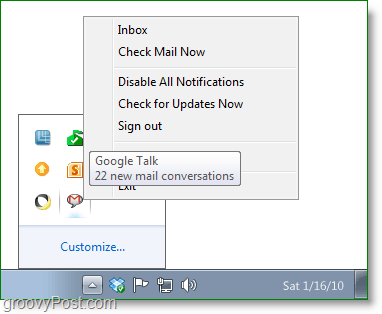
Tai apima „Google Talk“, smagiai praleiskite laiką kalbėdami!










Palikite komentarą